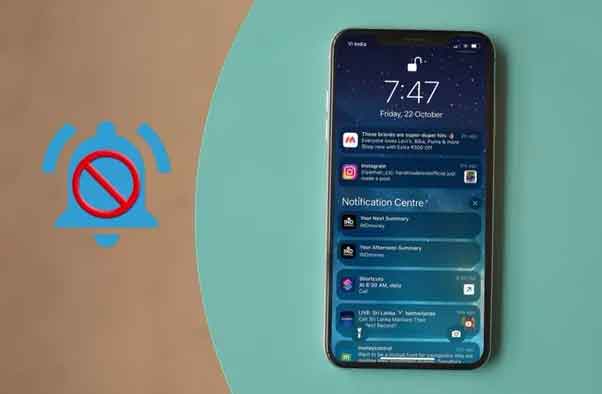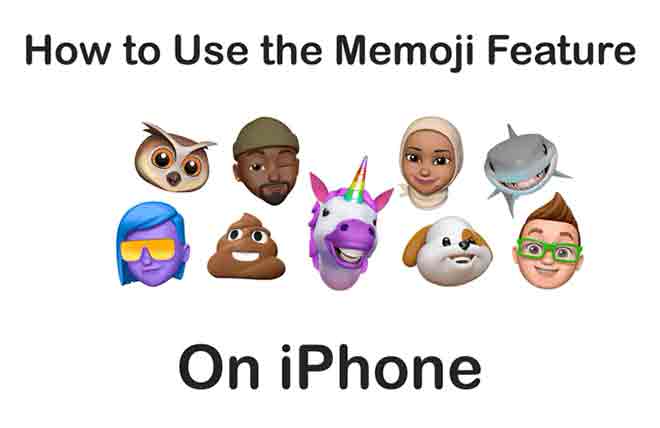Как отразить дисплей Android на ПК

Бывают случаи, когда большой дисплей нашего Android-смартфона не подходит для отображения контента. Вам нужен телевизор или компьютер, чтобы показывать контент во всей красе. Итак, как вы показываете контент со своего Android-смартфона на ПК? Ну это просто, закажите свой Android-интерфейс на ПК.
Есть несколько случаев, когда может пригодиться зеркалирование вашего Android-устройства на ПК. Хотите ли вы показать изображение на большом дисплее множеству людей одновременно, сделать презентацию через свое устройство Android, предложить демонстрационные версии приложений, разработчик приложений, который хочет протестировать свое приложение, не играя в игры между ПК и телефоном.
Теперь вам может быть интересно, как отразить Android на ПК. Не волнуйтесь, потому что мы здесь, чтобы позволить вам учиться. Вот как вы можете воспроизвести интерфейс Android на ПК с Windows.
Зеркальное отображение Android Display на ПК
1. Зеркальное отображение Android на ПК через проводное соединение.
Само собой разумеется, что все мы предпочитаем беспроводное соединение. Никто не любит проводить проводные соединения, но зеркалирование Android на ПК через проводное соединение дает вам гораздо больше контроля. С помощью этого метода вы можете фактически управлять смартфоном Android прямо с вашего ПК с Windows, что делает его гораздо более практичным. Итак, вот как вы можете это сделать:
- Загрузите браузер Хром если у вас его нет в вашей системе. Как только Chrome будет загружен и заработает, установите расширение. Vysor дал Интернет-магазин Chrome.
- На вашем Android-смартфоне вам нужно будет включить отладку по USB. Возможность его включения скрыта в Настройках-> Параметры разработчика.
- Если вы не видите Параметры разработчика на странице настроек, перейдите в «Настройки» -> «О телефоне» и нажмите кнопку «Номер сборки» 7 раз, пока не увидите «вы разработчик».
- Подключите смартфон с функцией отладки по USB к компьютеру с помощью кабеля USB.
- Откройте Vysor из средства запуска приложений Chrome.
- Vysor выполнит поиск устройств, и вам будет предложено «Разрешить отладку по USB?» на вашем телефоне. Выберите «ОК».
- Откроется окно зеркала Vysor, и вы увидите интерфейс вашего Android-устройства в его текущем состоянии.
- Теперь вы сможете управлять своим смартфоном прямо из окна трансляции на вашем компьютере. Также есть кнопки для увеличения или уменьшения звука, выключения устройства, создания снимков экрана, активации мягкой панели ввода и поворота экрана.
Примечание. Некоторым компьютерам потребуются драйверы ADB для запуска функции зеркалирования. Вы можете скачать драйверы ADB кто.
Здесь следует отметить несколько важных моментов: зеркальный интерфейс на Vysor очень плавный, и вы не заметите ни дюйма задержки. Возможность управлять своим Android-смартфоном или планшетом через ПК должна пригодиться людям, которым постоянно приходится совмещать ПК и смартфон.
Есть также другие приложения, которые позволяют зеркалировать Android на ПК. Мобильный в он был очень популярен до прибытия Высора. Mobizen также позволяет отображать ваш интерфейс Android на ПК с Windows, но для этого требуется загрузить его приложение для Android и программное обеспечение для Windows.
По функциональности он похож на Vysor, но по простоте использования отстает. В отличие от Mobizen, Vysor не требует никаких приложений для Android или Windows, он просто просит вас загрузить небольшое приложение для Chrome. Его также намного проще использовать, поэтому Vysor выигрывает этот конкурс за нас.
2. Зеркало Android на ПК по беспроводной сети
Мы столкнулись со многими приложениями, которые утверждали, что предоставляют функцию зеркалирования по беспроводной сети, но большинство из них не работали. Если вы не внедрили свое устройство и все еще хотите отразить экран Android на ПК, Mac или Linux, TeamViewer – ваш лучший выбор. Вот как это сделать:
- Загрузите клиент TeamViewer Desktop и приложение TeamViewer QuickSupport для Android дал Google Play Store.
- Откройте приложение QuickSupport на своем устройстве Android и запишите свой идентификатор.
- Введите тот же идентификатор в программное обеспечение TeamViewer для Windows и нажмите «Подключиться к партнеру».
- Вам будет предложено разрешить удаленную поддержку на вашем смартфоне Android. Щелкните Разрешить.
- Теперь вы увидите свое отражение на экране Android в отдельном окне TeamViewer.
Хотя приложение TeamViewer позволяет вам управлять своим устройством Android через ПК, оно показывает вам другие детали, такие как использование ЦП и ОЗУ, аккумулятор, данные о хранилище, данные о подключении Wi-Fi и Bluetooth, номер IMEI и многое другое. Вы также можете проверить все приложения на своем устройстве Android и удалить их с самого компьютера. Также есть возможность передавать файлы между вашим Android-устройством и ПК.
AirDroid
AirDroid он также предлагает функцию AirMirror для некорневых устройств, которая, как следует из названия, позволяет отображать ваш интерфейс Android на ПК. Приложение утверждает, что эта функция также работает по беспроводной сети, после того как на устройстве Android разрешена отладка по USB, подключив его к ПК с помощью кабеля.
Теоретически эта функция позволит вам управлять своим устройством с ПК, использовать приложения, отправлять текстовые сообщения и т. Д. Однако в своих тестах я обнаружил, что этот метод слишком сложен для обычного пользователя, поэтому я рекомендую вам придерживаться TeamViewer, поскольку он предлагает почти все те же функции и относительно прост в использовании.
Бонус:
В дополнение к этим способам у нас есть устройство Google Chromecast, которое также позволяет нам с легкостью дублировать интерфейс устройства Android на телевизор или ПК. Отразить Android на ПК с помощью Chromecast просто. Просто убедитесь, что ваше устройство Android и компьютер подключены к одной сети, и подключите Chromecast к ПК.
Если ваше устройство работает под управлением Android 5.0 Lollipop, у вас будет возможность «активировать» само уведомление перетаскивания, но если у вас есть устройство под управлением Android 4.4.2, скачать приложение Google Home для зеркало вашего устройства Android. Однако обратите внимание, что не все устройства Android оптимизированы для зеркалирования Android через Chromecast. Вы можете ознакомиться с полным списком оптимизированных устройств. кто.
Это лучшие способы отразить Android на ПК, Mac или Linux.
Итак, это лучшие приложения или инструменты, которые вы можете использовать для зеркалирования Android на ПК. Мы протестировали несколько других приложений и программного обеспечения, но они были либо слишком громоздкими, либо просто не работали. Зеркалирование лучше всего работает с проводным подключением, где все работает намного плавнее, чем при беспроводном подключении.
Зеркальное отображение проводного соединения через Vysor позволяет вам управлять смартфоном Android через ваш компьютер, что является большим преимуществом по сравнению с беспроводными предложениями. Что ж, попробуйте эти приложения и дайте нам знать в разделе комментариев ниже, если у вас есть какие-либо сомнения или вопросы. Мы обязательно свяжемся с вами.